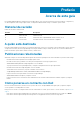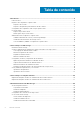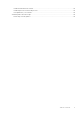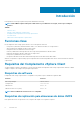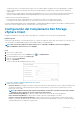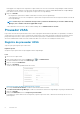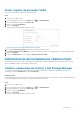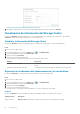Users Guide
Ilustración 4. Cuadro de diálogo Administrador de conexión
6. Modifique las credenciales de vCenter y Dell Storage Manager según sea necesario y haga clic en Guardar.
Visualización de información del Storage Center
En la pestaña Resumen de la página de Dell Storage, se muestra información de resumen para un Storage Center. En la pestaña
Supervisar, se muestran gráficos de rendimiento y uso del Storage Center.
Visualizar información del Storage Center
En la pestaña Resumen, se muestra información sobre la controladora de Storage Center y el tipo de almacenamiento.
Pasos
1. Inicie sesión en vSphere Client.
2.
En la ventana vSphere Client, seleccione Menú y haga
clic en Administración.
3. En el panel Administración, haga clic en Dell Storage.
4. Haga clic en la pestaña Resumen.
5. Seleccione el Storage Center para mostrar.
En el panel inferior, se muestra información sobre el Storage Center seleccionado.
Etiqueta
Descripción
Información de la controladora Se muestra la información de red y de estado de cada controladora del Storage
Center.
Información de tipo de almacenamiento Se muestran los tipos de almacenamiento definidos en el Storage Center.
Supervisar el rendimiento del almacenamiento y el uso del disco
En la pestaña Supervisar, se muestra información de rendimiento y uso para el Storage Center.
Pasos
1. Inicie sesión en vSphere Client.
2.
En la ventana vSphere Client, seleccione Menú y haga clic en Administración.
3. En el panel Administración, haga clic en Dell Storage.
4. Haga clic en la pestaña Supervisar.
5. Seleccione el Storage Center para mostrar.
En el panel inferior, se muestran los datos de rendimiento y uso del Storage Center seleccionado.
Gráficos
En la pestaña Gráficos se muestra la siguiente información de rendimiento para el Storage Center seleccionado.
Etiqueta/opción
Descripción
Gráfico de KB/s
KB/s de lectura: tasa de transferencia de operaciones de lectura en kilobytes por segundo
10 Introducción